Poetry Package Manager 설치하기
일반적으로 Python 개발할 때, pip를 이용해서 외부 라이브러리를 설치하여 사용하게 된다. pip의 문제점은 별도의 가상환경을 만들지 않으면 전역 설치가 되고, requirements.txt를 별도로 만들지 않으면 프로젝트 내에 어떤 패키지나 라이브러리가 설치되었는 지 확인하기 힘들다.

만약, 회사에서 Python 프로젝트를 수행할 때는 어떨까? 보통 크기의 프로젝트라고 하더라도, 대략 50 ~ 100개 정도 패키지가 설치되기 때문에 패키지 버전 및 의존성을 관리해주는 무언가가 필요하다.
그래서, Python Backend를 개발할 때는 필수적으로 Python 패키지 의존성을 관리해주는 Tool을 이용하게 된다. 대표적으로 제일 많이 사용하는 것이 바로 Poetry다.
오늘은 이 Poetry를 설치하는 방법을 안내하고자 한다. (사실, 정말 간단하다!)
1. Linux, MacOS, WSL
- 터미널을 열고 아래 명령어를 입력하면 poetry가 바로 설치된다.
유닉스 기반(Mac, Linux) 시스템에 공통으로 설치되어 있는 curl을 이용하면 쉽게 설치가 가능하다.
curl -sSL https://install.python-poetry.org | python3 -
2. Windows PowerShell
- Windows 10, 11 동일하게 설치 가능하며 PowerShell 실행 후 아래 명령어를 입력하면 바로 설치된다.
(Invoke-WebRequest -Uri https://install.python-poetry.org -UseBasicParsing).Content | py -

반드시 poetry --version을 입력하여 정상 설치 되었는 지 테스트를 해보자.
아마, Windows 10, 11 환경에서는 아래와 같이 poetry가 무엇인지 PowerShell이 인식을 못하고 오류를 출력한다.

보통 Linux나 MacOS에서 Poetry를 설치 완료하고 곧바로 poetry --version을 입력하면 바로 결과가 출력되는 것과 상당히 대조적이다.
일단, 위와 같이 PowerShell 오류가 출력되는 이유는 PowerShell를 통한 Poetry 설치를 하더라도 Poetry 설치 경로를 터미널 환경설정으로 바로 연결해주지 않기 때문이다. 가까운 예로 Java JDK를 설치해도 java --version 명령어가 실행되지 않는 것과 동일하다.
poetry 명령어를 제대로 실행하려면 Windows 환경 변수 편집이 가능하다.
Windows 11 기준으로 윈도우 키를 누르고, 검색 창에 "시스템 환경 변수 편집" 이라고 검색하면 아래와 같이 메뉴가 출력된다.

시스템 속성 창 하단에 [환경 변수]를 클릭한다.

환경 변수 편집 화면에서 아래와 같이 Poetry 설치 경로를 추가 해주고 [확인] 버튼을 클릭하여 저장하면 된다.
참고로, 최근에 Windows 보안이 강화되면서 C 드라이버 root에 설치되는 것이 아니라, 사용자 폴더(Users) 하위에 많이 설치되는 것이 추세다.
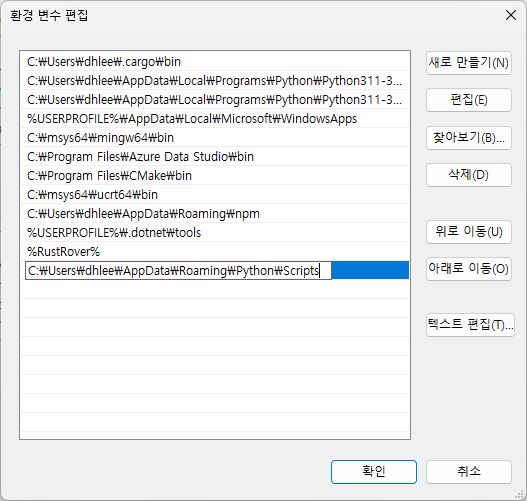
위와 같이 설정이 완료되면 기존에 켜놨던 PowerShell을 종료하고 새 PowerShell를 켜서 아래와 같이 입력를 진행하면 정상적으로 Poetry version이 출력될 것이다.

끝.